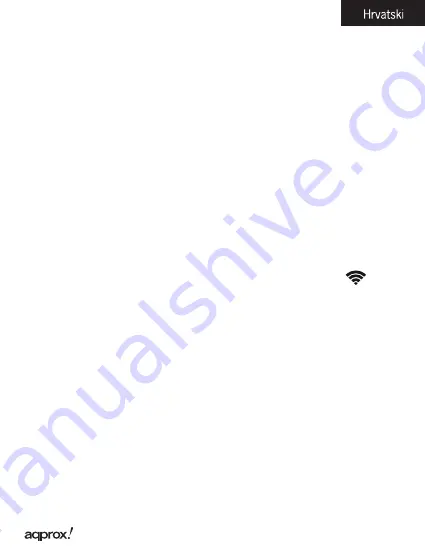
28
Zaključavanje i otključavanje zaslona.
Screen Lock: Lagano pritisnite tipku za uključivanje / isključivanje i zaslon će
se zaključati i otići u štednom načinu rada.
Otključaj zaslon: Lagano pritisnite tipku za uključivanje / isključivanje i
vidjet ćete prikazuje zaključavanje ikonu. Pritisnite na nju i povucite u desno
za otključavanje.
Spojite tablet računala za prijenos datoteka.
Uključivanje, a jednom otključana spojiti putem isporučenog USB kabela na
računalo, a sučelje će pokazati “USB Connection”, kliknite na “uključite USB
pohranu” gumb, vidjet ćete medij za pohranu memorije vašeg tableta na
računalu . Sada možete prenositi podatke između računala i tableta.
WiFi veze
Odaberite’’ Postavke’’, “Bežično i mreže”, “WiFi” i aktivirajte ga. Uređaj će
automatski pokazati otkrivene mreže, odaberite i unesite željenu lozinku
ako sigurnost mreže je zaštićen. Jednom povezan, WiFi ikona će se
pojaviti kao povezani na glavnom ekranu.
Reset gumb
U slučaju pada sustava ili nema odgovora, unesite klik ili iglu u reset i
pritisnite tipku za 3 sekunde resetirati mikro prekidač.
Tehnička podrška
Za više informacija o instaliranju i konfiguriranju ovaj proizvod posjetite
našu podršku odjeljak na našoj web stranici www.approx.es webu ili pisati
poruku na [email protected].
Summary of Contents for APPTB102S
Page 1: ...APPTB102S Tablet Cheesecake XL 2...
Page 36: ...34 1 Frontal 2 Home 3 HDMI 4 5 micro SD 6 micro USB 7 8 Jack 3 5 mm 9 On Off 10 11...
Page 52: ...50 1 frontal 2 Home 3 HDMI 4 Reset 5 Micro SD 6 Micro USB 7 8 3 5 9 On Off 10 11...
Page 53: ...51 PC USB USB USB AC DC USB USB AC DC AC DC APPUSBWALLV4 APPUSBWALLIP 5...
Page 54: ...52 USB USB USB Wi Fi Wifi WiFi 3 www approx es soporte approx es...
















































